Sling TV에서 녹화: DVR을 사용하거나 사용하지 않고도 달성[및 기타]
Sling TV는 주문형 콘텐츠를 보유하고 있기 때문에 이제 여러분이 찾는 스트리밍 플랫폼이 되었습니다. 하지만 Sling TV에서 녹화하여 언제 어디서나 시청할 수 있을까요? 스포츠 애호가, 리얼리티 TV 팬, 바쁜 일정에도 불구하고 에피소드를 따라잡고 싶은 사람이든 Sling TV에는 옵션이 있습니다. 시간을 낭비하지 말고 이 게시물을 살펴보고 Sling TV에서 쇼를 녹화하는 방법, 녹화본을 찾을 수 있는 곳, 시청 경험을 향상시킬 수 있는 추가 정보를 알아보세요.
가이드 목록
클라우드 DVR 없이 Sling TV에 녹화하는 방법 [무제한] 클라우드 DVR로 Sling TV를 녹화하는 방법 DVR과 AnyRec 화면 레코더를 사용한 Sling TV 녹화 비교클라우드 DVR 없이 Sling TV에 녹화하는 방법 [무제한]
Sling TV에서 녹화하는 것은 Cloud DVR을 사용하면 매우 쉽지만 저장 및 접근성에 제한이 있어 약간 까다롭습니다. 그렇다면 Sling TV에서 손쉽게 녹화하는 것은 어떨까요? AnyRec Screen Recorder? 이 녹화 소프트웨어는 좋아하는 쇼, 라이브 이벤트, 영화 등의 콘텐츠를 캡처하는 데 시간 제한이 없으므로 끊기지 않고 즐길 수 있습니다. 게다가 튜토리얼, 회의, 게임 플레이, 통화 등과 같은 다른 화면 활동도 내보낸 후 워터마크 없이 녹화합니다. Sling TV에서 녹화한 후 나중에 사용할 수 있도록 비디오를 빠르게 트리밍하고 편집하여 원하는 형식으로 저장할 수 있으므로 언제 어디서나 모든 기기에서 시청하기에 완벽합니다.

화면 전체를 녹화하거나, 사용자가 지정한 일부만 녹화하거나, Sling TV 창만 녹화합니다.
시작, 일시 정지, 재개 등과 같은 녹화 제어를 위한 사용자 정의 단축키
모든 녹화에 대해 최대 4K 해상도의 고품질 녹화를 보장합니다.
녹화된 Sling TV에서 불필요한 부분을 잘라내고 원하는 대로 추가 편집하세요.
1 단계.후 AnyRec Screen Recorder가 시작되면 "비디오 레코더" 옵션을 클릭하여 시작합니다. 다음으로 "전체" 또는 "사용자 지정" 옵션을 통해 컴퓨터 화면을 캡처할지 선택합니다. DVR 없이 TV 프로그램 녹화.
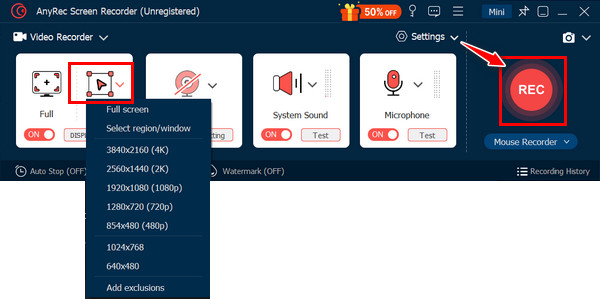
2 단계.특정 Sling TV 창을 녹화하려면 "사용자 지정"을 선택한 다음 드롭다운 목록에서 "지역/창 선택"을 선택하세요.
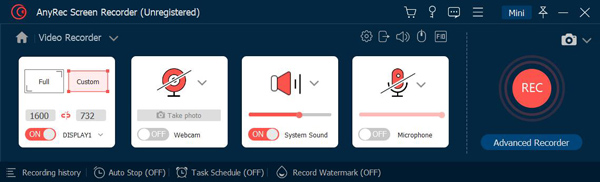
3단계.시스템 사운드를 캡처하려면 "시스템 사운드" 스위치 버튼을 활성화합니다. 볼륨과 설정이 원하는 대로 설정되어 있는지 확인합니다. 준비가 되면 "REC" 버튼을 클릭하거나 "Ctrl +Alt + R" 키를 누릅니다.
Sling TV 쇼를 녹화하는 동안 도구 모음을 사용하여 화면에 그림을 그리거나, 볼륨을 조절하거나, 스크린샷을 찍는 등의 작업을 할 수 있습니다.
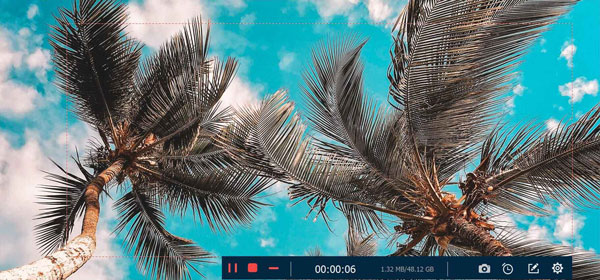
4단계.이제, 끝나면 "중지" 버튼을 클릭하여 미리보기 창을 불러옵니다. 여기서, "완료" 버튼을 클릭하여 저장하기 전에 녹음에 중요한 편집을 합니다.

클라우드 DVR로 Sling TV를 녹화하는 방법
Sling TV의 주요 기능 중 하나는 Cloud DVR로, Sling 쇼를 녹화하여 언제든지 시청할 수 있습니다. 물리적 저장을 요구하는 기존의 것과 달리 Cloud DVR을 사용하면 녹화 내용이 자동으로 안전하게 클라우드에 저장됩니다. 따라서 집에 있든 이동 중이든 녹화된 모든 Sling TV 콘텐츠를 손쉽게 이용할 수 있습니다.
클라우드 DVR로 Sling TV를 녹화하는 단계:
1 단계.Sling TV 웹사이트에서 계정에 로그인합니다. 다음으로, 검색 창을 사용하여 녹화하려는 쇼, 영화 또는 이벤트를 찾습니다.
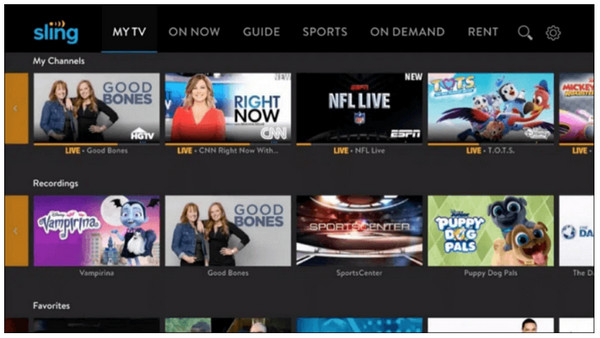
2 단계.찾으면 클릭하여 자세한 내용을 엽니다. 라이브 쇼와 프로그램의 경우 "녹화" 버튼이 표시되며, 클릭하여 녹화를 시작합니다. 한편, 시리즈의 경우 녹화할 에피소드를 선택하거나 자동 녹화를 설정할 수도 있습니다.
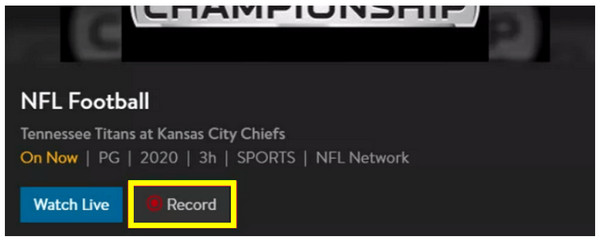
3단계.완료되면 언제든지 시청하세요! Cloud DVR 섹션에서 녹화본을 삭제, 이름 변경 또는 다운로드하여 콘텐츠를 정리할 수도 있습니다.
녹음 파일을 찾을 수 있는 곳
- 1. Sling TV에서 가장 좋아하는 쇼나 이벤트를 녹화한 후, Cloud DVR 섹션에서 녹화된 모든 콘텐츠를 찾으세요.
- 2. "MyTV" 탭으로 이동한 다음 "녹화" 버튼을 눌러 녹화 목록을 확인합니다.
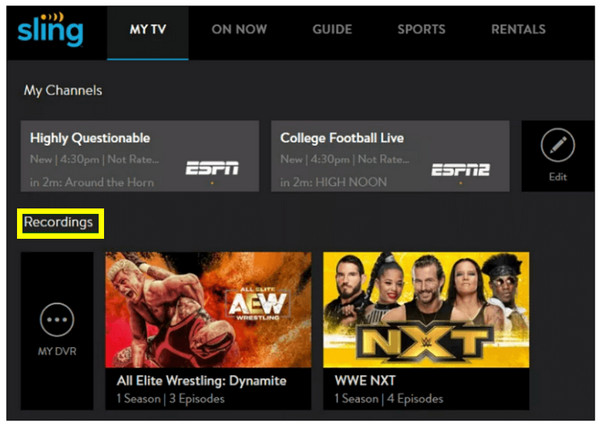
Sling TV에서 자동 녹화하는 방법
- 1. 무제한 DVR 플랜을 사용 중이라면 자동 녹화의 편리함을 누릴 수 있습니다.
- 2. 선택한 쇼의 페이지로 가서 모든 다가올 에피소드를 자동으로 녹화하는 옵션을 선택하세요.
Sling Freestream 및 무료 DVR 알아보기
Sling TV에서 Cloud DVR로 녹화하는 것 외에도 Sling TV에서 흥미로운 Sling Freestream 기능도 제공한다는 것을 알고 계셨나요? 이 서비스를 사용하면 다양한 라이브 TV 채널과 기타 콘텐츠를 무료로 이용할 수 있습니다! 더 좋은 점은 Sling TV가 구독하지 않은 사람들을 위해 10시간 분량의 무료 DVR 서비스를 제공한다는 것입니다. 모든 제한에도 불구하고 나중에 시청하기 위해 선택한 쇼, 이벤트 및 영화를 녹화할 수 있습니다. 이 모든 흥미로운 기능을 사용하면 Sling TV에서 시청을 즐길 수 있습니다!
DVR과 AnyRec 화면 레코더를 사용한 Sling TV 녹화 비교
각 플랫폼의 차이점과 장점, 잠재적인 단점을 살펴보고 Sling TV 녹화에 가장 적합한 플랫폼을 결정하세요.
| 특징 | Sling TV의 클라우드 DVR | AnyRec Screen Recorder |
| 사용의 용이성 | Sling TV에서 직접 사용하기 쉽습니다. | Windows 및 Mac에서 쉽게 설정 및 사용 가능 |
| 저장 | 최대 9개월 동안 쇼, 영화 및 이벤트를 저장하는 클라우드 스토리지를 사용합니다. | 무제한. 시스템의 하드 드라이브 공간에 따라 다릅니다. |
| 녹음 가능 여부 | Sling TV에서 라이브 쇼, 영화 및 이벤트를 녹화하세요 | Sling TV 콘텐츠와 같은 화면상의 모든 활동을 기록합니다. |
| 녹음 품질 | 최대 HD | 최대 4K |
| 유연성 | Sling TV 콘텐츠에만 국한됨 | 모든 소스에서 기록 가능 |
| 편집 옵션 | 녹화된 콘텐츠에 대한 기본 관리 옵션 | 비디오를 트리밍, 자르기, 향상하기 위한 편집 도구 |
결론
여기에서 보셨듯이 Sling TV는 Cloud DVR 기능으로 자체 영화, 쇼, 이벤트를 녹화할 수 있습니다. Sling TV에서 녹화하는 방법을 알게 되면 이제 원하는 곳에서 오프라인으로 시청할 수 있습니다. 그러나 Windows 및 Mac 화면에서 Sling TV 및 기타 콘텐츠를 보다 유연하게 무제한으로 녹화하려면 다음을 사용하세요. AnyRec Screen Recorder. 편집 도구와 함께 고품질의 사용자 정의 가능한 설정을 보유하고 있어 화면 녹화를 완벽하게 제어할 수 있습니다. Sling TV에서든 다른 소스에서든 이 프로그램은 모든 경우에 적합한 다재다능한 솔루션입니다.
